https://jingyan.baidu.com/article/8ebacdf07fcdfb49f75cd541.html
在我们写数据库设计文档时,我们可能得到一份特定表的表结构数据表格(如图),而Navicat并没有直接给我们提供这个功能,该怎么办呢?请看下面步骤
工具/原料
-
Navicat
-
数据库
-
Excel
方法/步骤
-
1.打开Navicat,双击打开你要导出表结构的数据库(此时数据库名称变绿),点击“查询”——“新建查询”
-
将以下SQL语句复制粘贴进查询编辑器,并修改数据库名称与表名称
SELECT
COLUMN_NAME 列名,
COLUMN_TYPE 数据类型,
DATA_TYPE 字段类型,
CHARACTER_MAXIMUM_LENGTH 长度,
IS_NULLABLE 是否为空,
COLUMN_DEFAULT 默认值,
COLUMN_COMMENT 备注
FROM
INFORMATION_SCHEMA.COLUMNS
where
-- developerclub为数据库名称,到时候只需要修改成你要导出表结构的数据库即可
table_schema ='developerclub'
AND
-- article为表名,到时候换成你要导出的表的名称
-- 如果不写的话,默认会查询出所有表中的数据,这样可能就分不清到底哪些字段是哪张表中的了,所以还是建议写上要导出的名名称
table_name = 'article'
-
点击执行
-
选中所有查询结果
-
在选中区域右击,选择“复制为”——“栏位名和数据”
-
打开一个空的Excel表格,按下Ctrl + V键粘贴。
我们便得到了Excel表格形式的数据库表结构,通过再次复制粘贴可以很方便的插入到数据库设计文档中。
-
但此时文档中的表格是没有边框的,我们可以点击表格左上角十字形状的图标按钮选中表格,在弹出的表格操作工具栏中选择边框,让表格变得美观。
-
至此,本教程结束,祝你工作愉快
END





 本文介绍如何使用Navicat从数据库导出特定表的结构至Excel表格,包括执行SQL查询获取表结构信息,及将结果粘贴至Excel并美化表格的过程。
本文介绍如何使用Navicat从数据库导出特定表的结构至Excel表格,包括执行SQL查询获取表结构信息,及将结果粘贴至Excel并美化表格的过程。
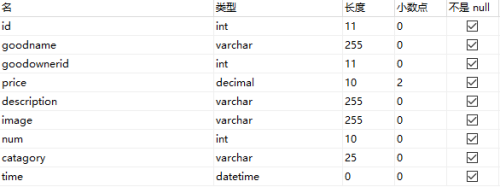
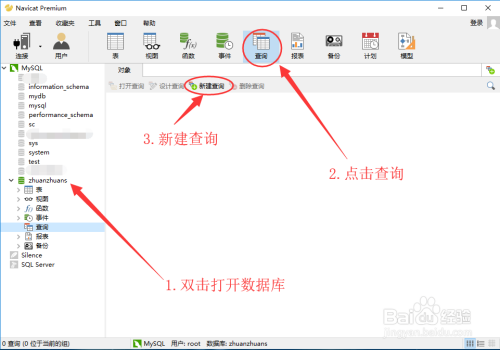
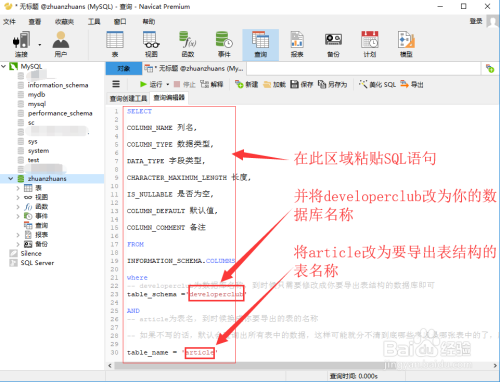





















 2521
2521

 被折叠的 条评论
为什么被折叠?
被折叠的 条评论
为什么被折叠?








